Graphics Programs Reference
In-Depth Information
Abbildung
10.63
Löschen Sie Textformatierun-
gen schon beim Platzieren,
erhalten Sie reinen Text.
G
10.14 Text und Grafiken
Wenn Sie Text und Illustrationen zusammenbringen, soll oftmals
der Text um eine Grafik herumfließen. Zwei Bedingungen müssen
dafür mindestens erfüllt sein. Erstens müssen Text und Umflie-
ßen-Objekt auf einer Ebene sein, und zweitens muss das Umflie-
ßen-Objekt über dem Text liegen (siehe Kapitel 6, »Ebenen«).
Abbildung
10.64
E
Text umfließt eine Illustrator-
Grafik.
Bei Bildern kommen noch zwei weitere Bedingungen hinzu: Das
Bild muss in Photoshop freigestellt sein und als PSD-Dokument
oder Tif gespeichert sein. Und zweitens dürfen Sie das Bild nur
eingebettet platzieren (siehe Kapitel 3, »Bilder und Grafiken«).
Einschränkungen, die ich in meiner Arbeit so nicht akzeptieren
kann. Deshalb empfehle ich, das Bild ganz normal, verknüpft
in Illustrator zu platzieren und das Umfließen mit einem ganz
gewöhnlichen Illustrator-Pfad zu erzwingen (siehe Abbildung
10.66).
Wählen Sie das zu umfließende Bild aus, und rufen Sie
Objekt
• Umfließen • Erstellen
auf. Das Bild wird vom unterhalb
des Bildes liegenden Text umflossen. Wählen Sie nun
Objekt •
Umfließen • Umfließenoptionen …
. Hier stellen Sie ein, wel-
chen Abstand
1
der Text zum Objekt haben soll.
Mit der Option
Umfließen umkehren
2
können Sie den Text
auch
im
statt
um
das Umfließen-Objekt laufen lassen. Hier gilt
Abbildung
10.65
Text umfließt ein freigestelltes
Photoshopbild.
G
Abbildung
10.66
Mit einem über das Bild
gelegten Illustrator-Pfad als
Umfließen-Objekt sind Sie
sehr flexibel.
G
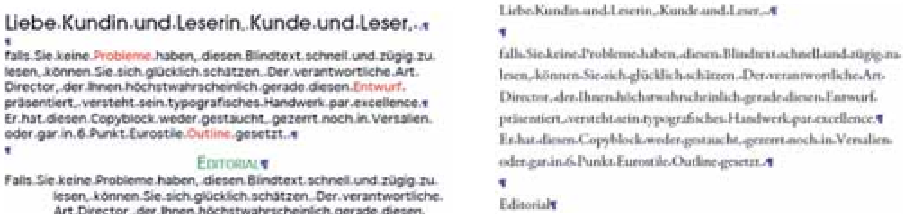

















Search WWH ::

Custom Search